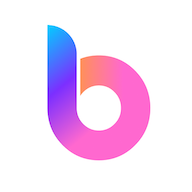
类型: 办公学习 时间:2024-08-14 15:01:49
评分:
扫描二维码下载
博思白板软件能让用户自由的创作,提供了多种的绘画模式,也支持文字图片内容的添加,让创意得到无限的发挥,可通过线上方式来进行协同办公,手机以及平板电脑甚至是平板都可使用,能以多媒体的形式呈现内容,就连思维导图的制作都能操作,让创意得到很好的展示,不会占用较大的内存空间。
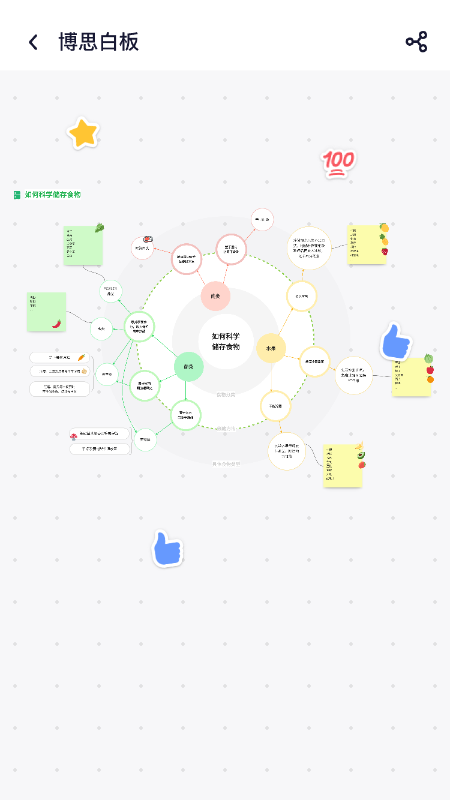
一.boardmix--白板
1.白板是boardmix白板最基本的「元素」,之后在boardmix白板中用到的各种工具,都是依托于白板之上,因此初次使用时,需要点击主页的「新建白板」,创建一个新的白板。
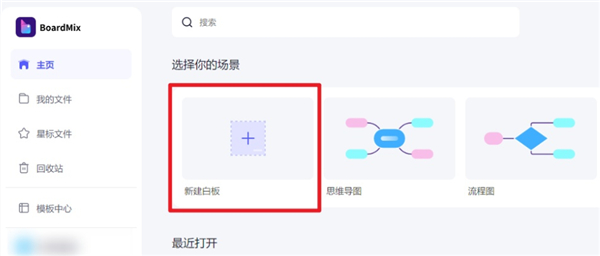
2.在这里中,你依旧可以在白板中使用文档,点击左侧的「文本」工具,在弹出的菜单,选择「文档」,在白板中插入文档。
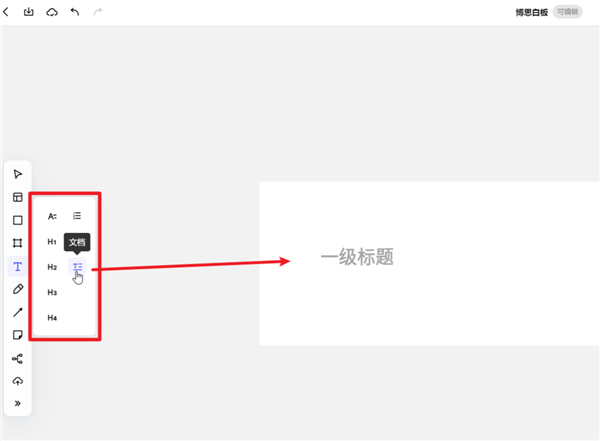
3.在文档创建新的段落时,有两种方式,一种是直接按下回车键,另一种则是将鼠标移动到现有段落的左侧,在 + 号弹出的「基础模块」菜单中选择其中一个模块,也能创建新的段落。
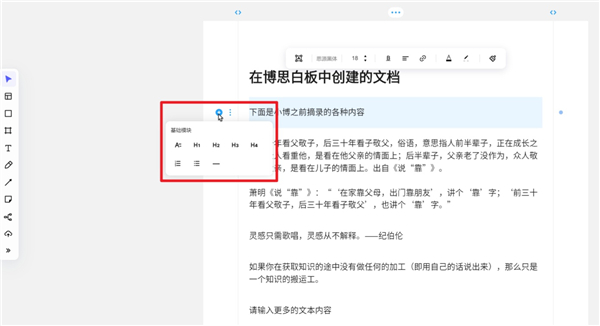
4.每个段落是一个单独的模块,长按鼠标拖拽段落,可以随意更改段落在文档中的位置。
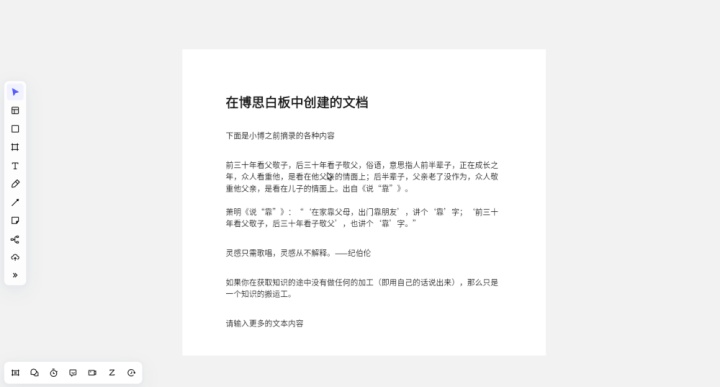
5.对于文档中暂时不需要用到的内容,可以将其拖拽到白板中的空白位置,内容从文档中「剥离」出来后,文档下方的内容会自动向上移动。
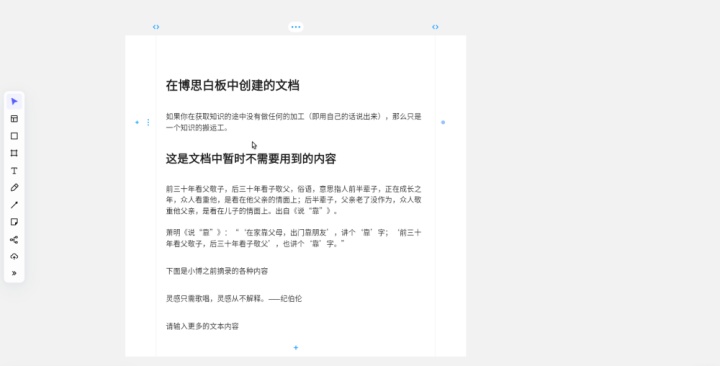
6.在白板中编辑好文档后,可以将文档单独导出到本地,右击文档选择「导出」,导出时可选的文件格式有 PNG.JPG.PDF,以及boardmix白板的专属格式 bdx,你可以根据自己的需要进行选择。
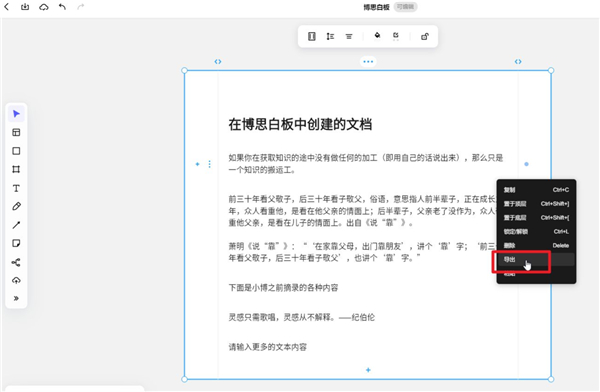
二.boardmix--表格
1.平时在汇总数据,或是格式化数据时,我们通常会用到表格这一媒介,将所有相关的数据汇入表格,可以让一切看起来井井有条!
在使用boardmix白板的过程中,如果你也需要用到表格来呈现数据,可以点击左侧工具栏最下方的「工具箱」,在打开的菜单中选择「表格」。
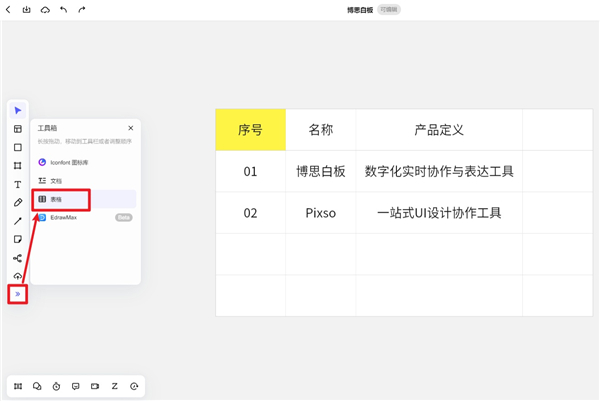
2.选择表格后,在弹出的二级菜单,可选择即将创建的表格的行数和列数。
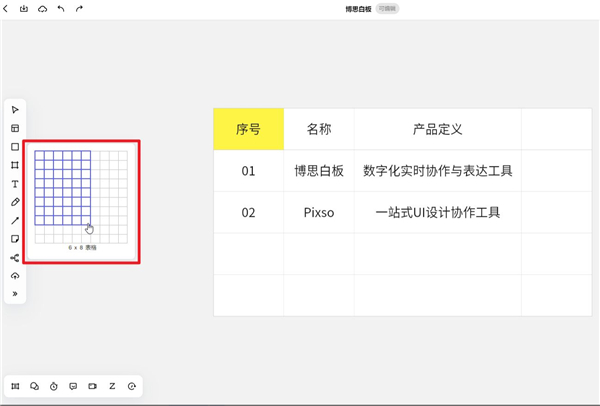
3.如果最初创建表格时选择的行和列数太少,可以点击行或列的控制点,即下图的 + 号,就可以添加.插入行或列。
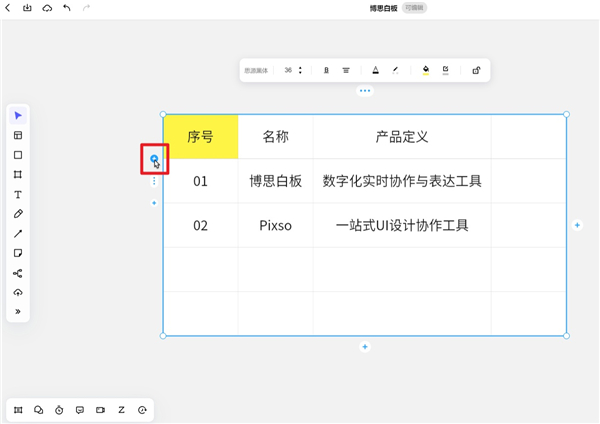
4.对于表格中多余的行,可以点击行左侧的三个小点点,选中对应的行,在上方弹出的选项,点击末尾的「删除」按钮,即可删除选中的行,对多余的列也是相同的操作。
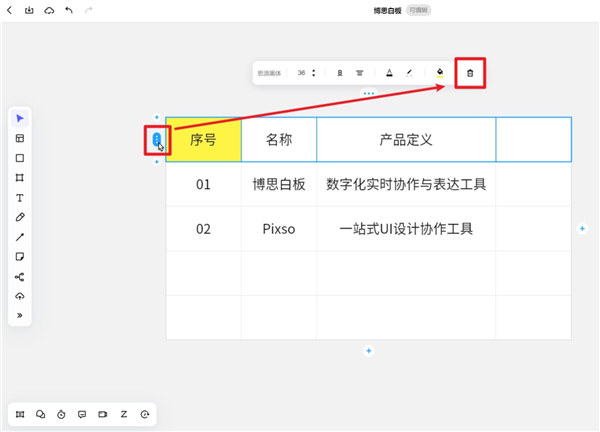
1.在制作完思维导图后,点击左侧菜单栏【容器】,选择【自定义容器】
2.选择完后思维导图下方会出现一个背景,在这里我们可以自定义背景颜色
3.在设置完容器背景后,单击右键【容器】,在列表栏中选择【导出】选择好格式后保持到本地
*随时都可创建文档,随时都能修改文件。
*任意的调整文档中的内容可通过手指点击以及长按等形式来进行段落的拖拽。
*各种元素以及色块甚至是条格可自由添加。
*提供了多种的字体,还提供了丰富的色彩。

*即使没有专业电脑,使用手机也可快速实现创意的记载。
*提升了更高的互动性,借助工具来进行内容的展示。
*难度并不高,使用方法有着详细的讲解。
*选择基础的模块来进行创建,完成后保存在手机相册中。
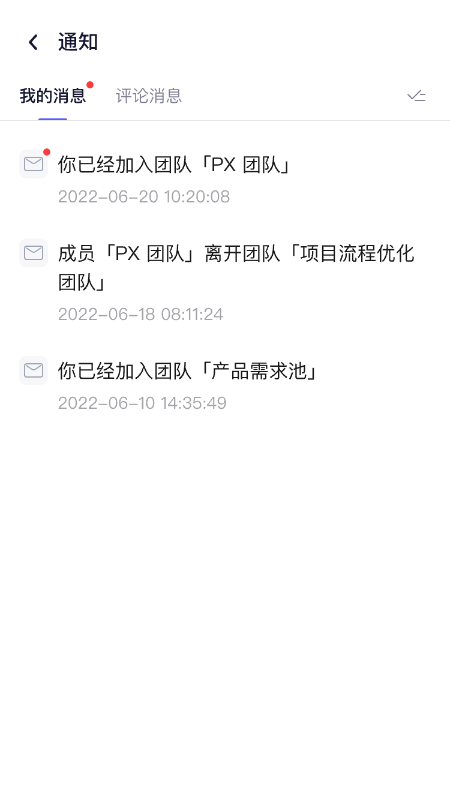
方便用户制作图表,流程图以及各类的数据展示都可快速得到,Pdf格式的文档,Ppt格式的文档能得到很好的展示。
《数码宝贝:源码》今日首发上线!这一次,我们是被选召者!
04-25扬起郁金之旗!《碧蓝航线》新版本上线 五一狂欢活动盛大启航!
04-24《数码宝贝:源码》预约已突破1000万,里程碑福利升级加码!
04-21成功引领旗舰革命后,高通的底气明显更足了
04-15《数码宝贝:源码》预约已突破800万,这一次都不是被选剩的孩子!
04-10骁龙8s Gen4:安兔兔超216万,重塑次旗舰游戏体验
04-10《失控进化》4月8日首曝,用纯粹生存对抗重塑品类标杆!
04-08第四代骁龙8s正式发布,“新生代”旗舰有何真实力?
04-08《碧蓝航线》春日版本重磅上线!深谷来信活动开启 多重活动同步登场
03-28历经五年磨难,《数码宝贝:源码》找到了破局之路
03-21